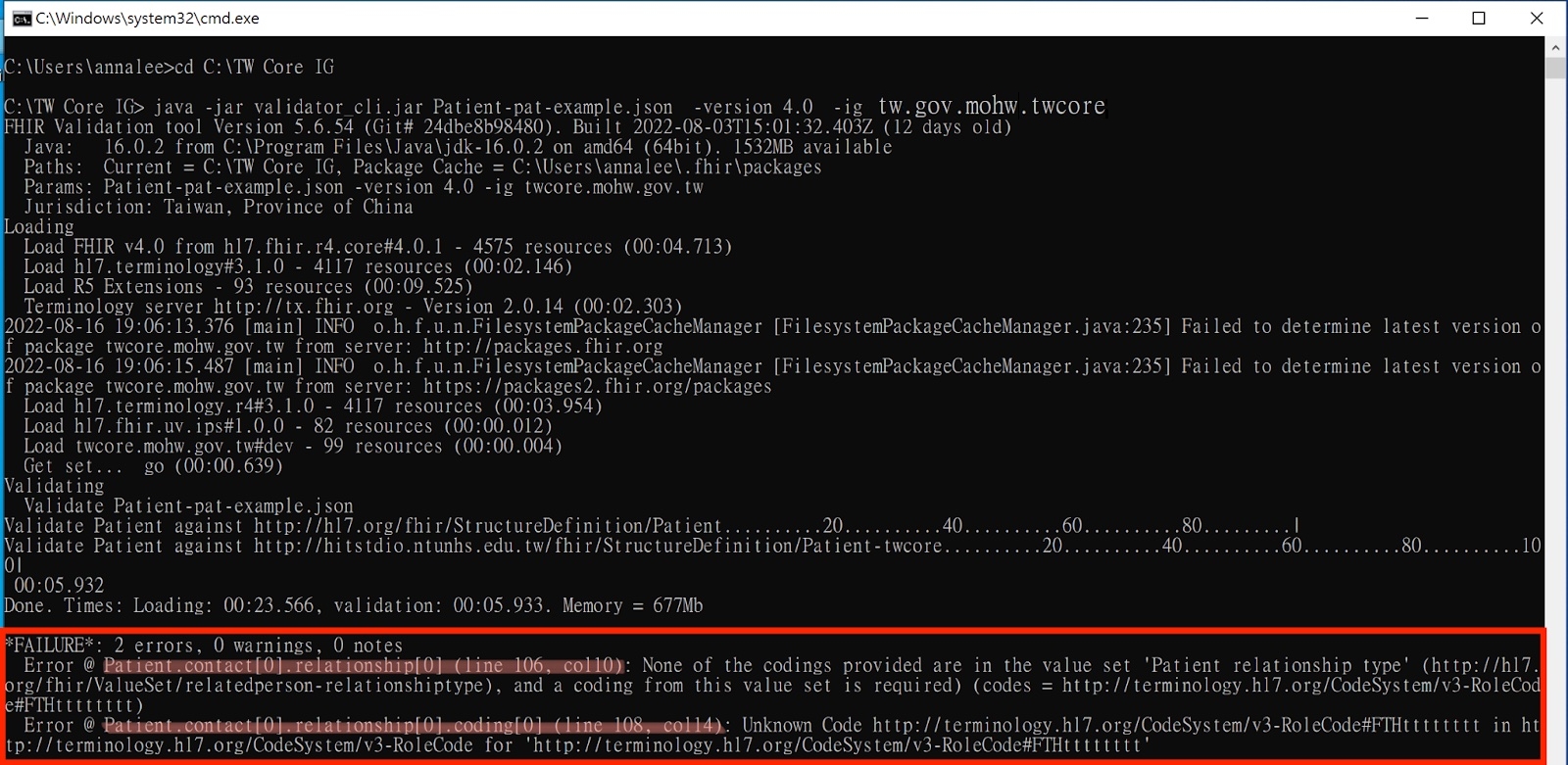This page is part of the 臺灣核心實作指引(TW Core IG) (v1.0.0: Releases) based on FHIR (HL7® FHIR® Standard) R4. This is the current published version. For a full list of available versions, see the Directory of published versions
本頁將說明如何驗證實作檔是否符合TW Core IG規範。
若IG已註冊可直接跳至Step 3,若無則須從Step 1開始。
於「結構定義與範例檔案下載」頁下載整個 TW Core IG 的 Package。
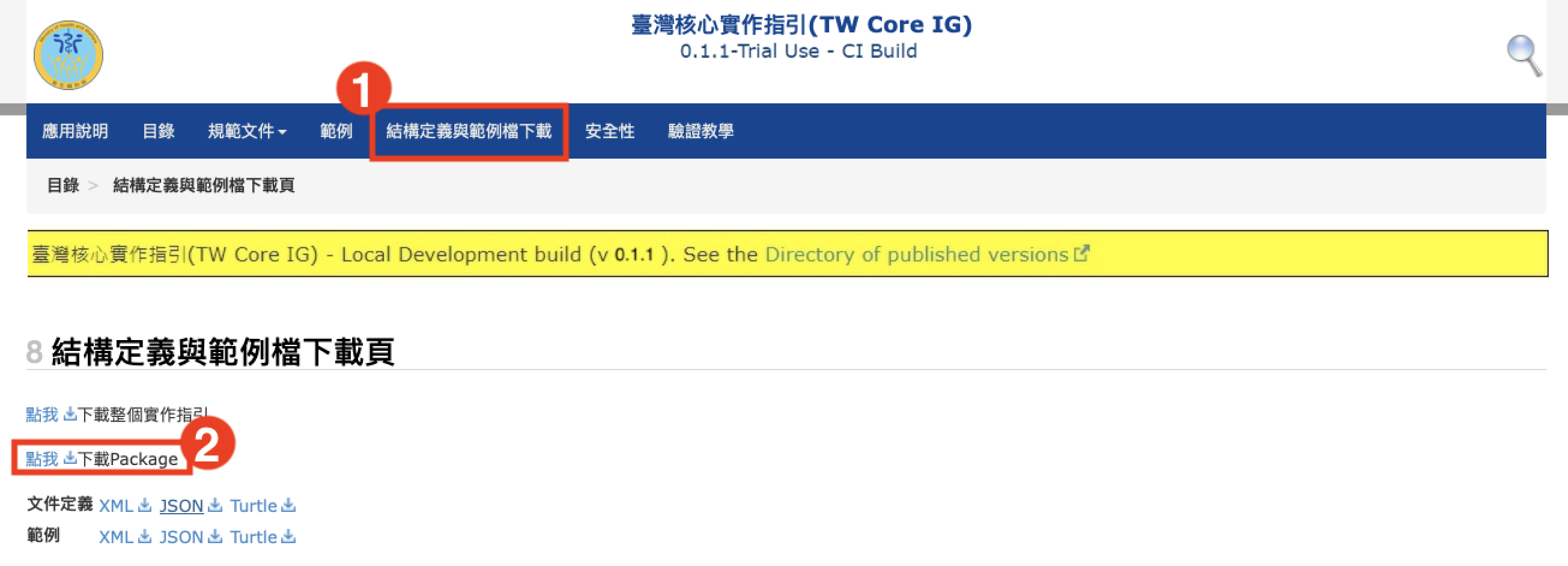
下載下來的package.tgz檔案,請先解壓縮成Packag資料夾檔案!
解壓縮第一次還是package.tar壓縮檔案,解壓縮第二次才是package資料夾。
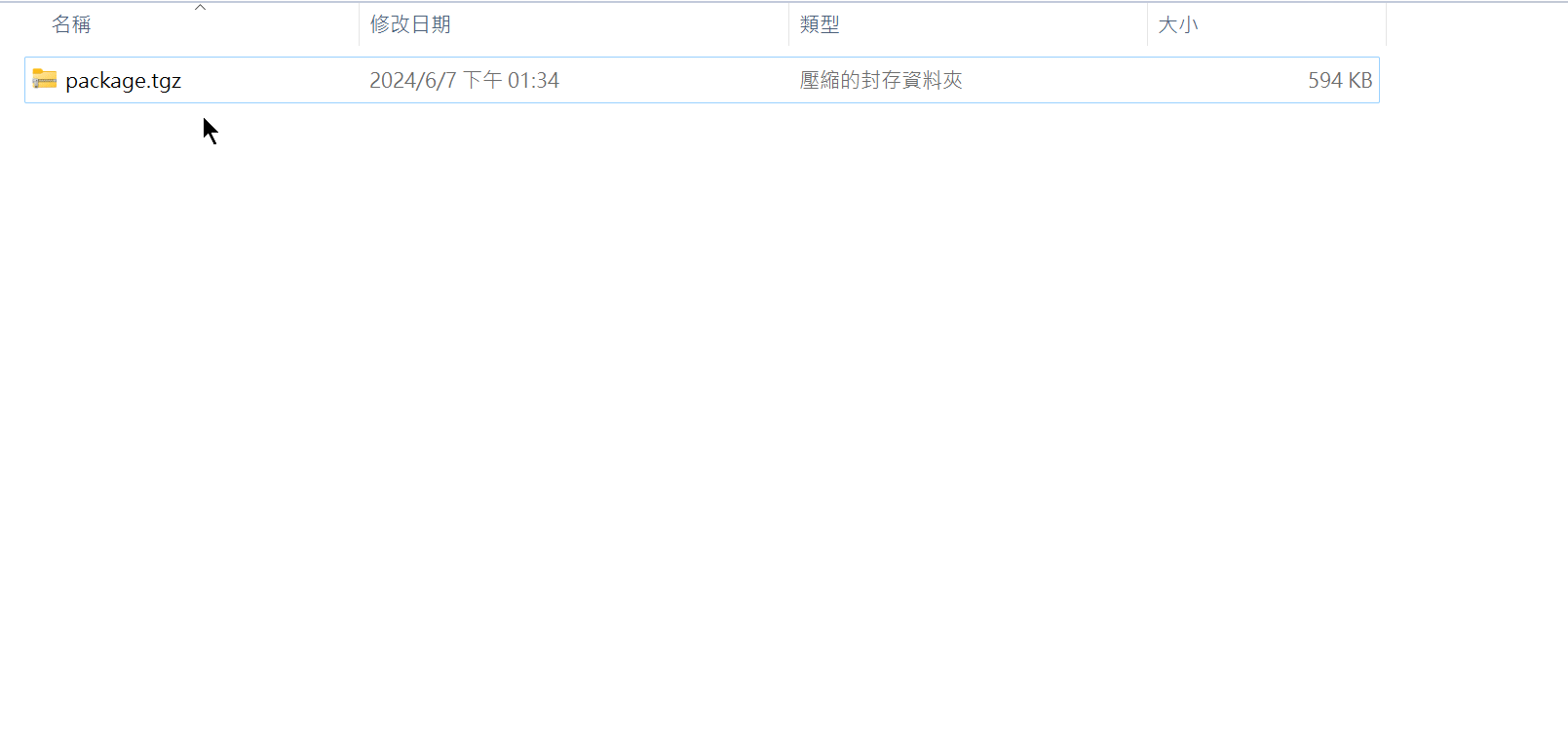
Package Cache檔案路徑如下:
可試跑語法確認Package Cache路徑與所設定路徑一致。
在packages路徑下創建一個資料夾並命名為tw.gov.mohw.twcore#0.1.1,將package.tgz解壓縮的package資料夾放置於此。(此處以0.1.1版為例,請根據實際所需的版本更改內容)
若是第一次執行,須自行新增「.fhir」資料夾及其項下的「packages」資料夾。

進入HL7驗證說明官網(Confluence Pages of Health Level 7 (HL7) International)後尋找「Downloading the validator」項目,下載「validator_cli.jar」檔。
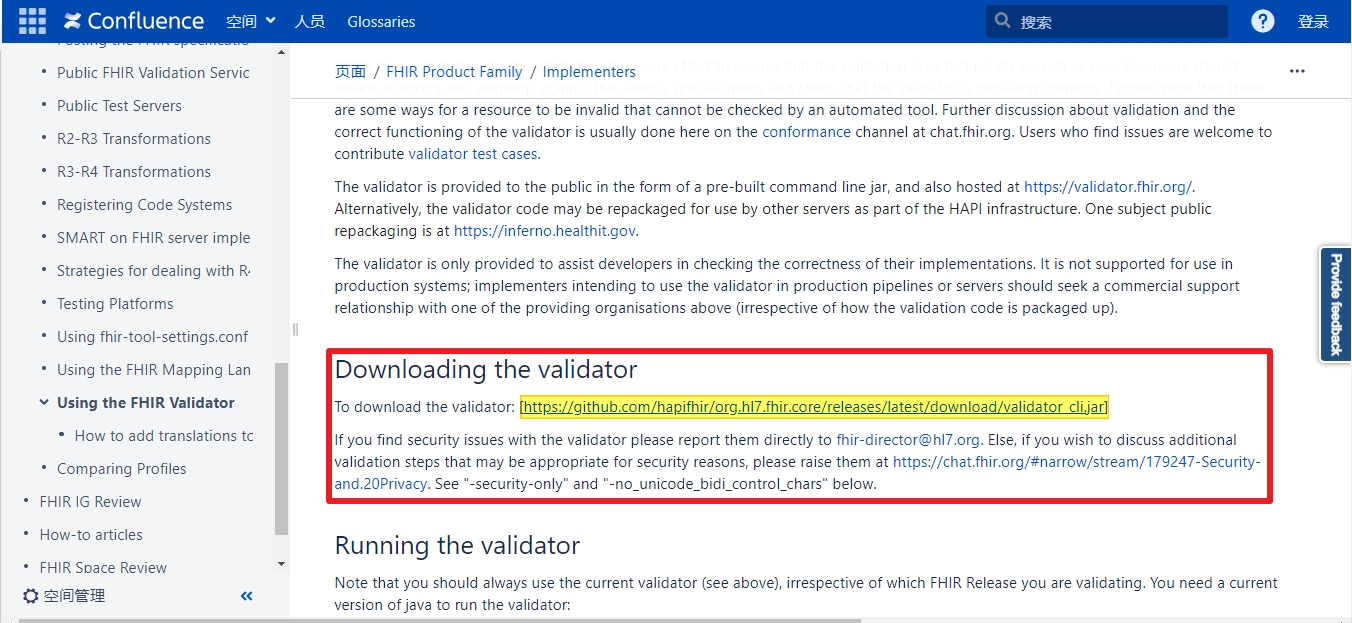
如果您的手邊已經有一個依據TW Core IG實作的JSON檔,你可以使用你的實例檔案,如果你沒有這樣的檔案,則可以下載如下圖所示的TW Core IG的「病人基本資料」範例。如下圖所示,請於TW Core IG網站上,找到範例檔頁面中的「病人基本資料」,點選「JSON」頁籤中的「Download」,若沒有自動下載,請按右鍵,選擇「另存新檔...」。(此處以Patient Profile的範例為例)

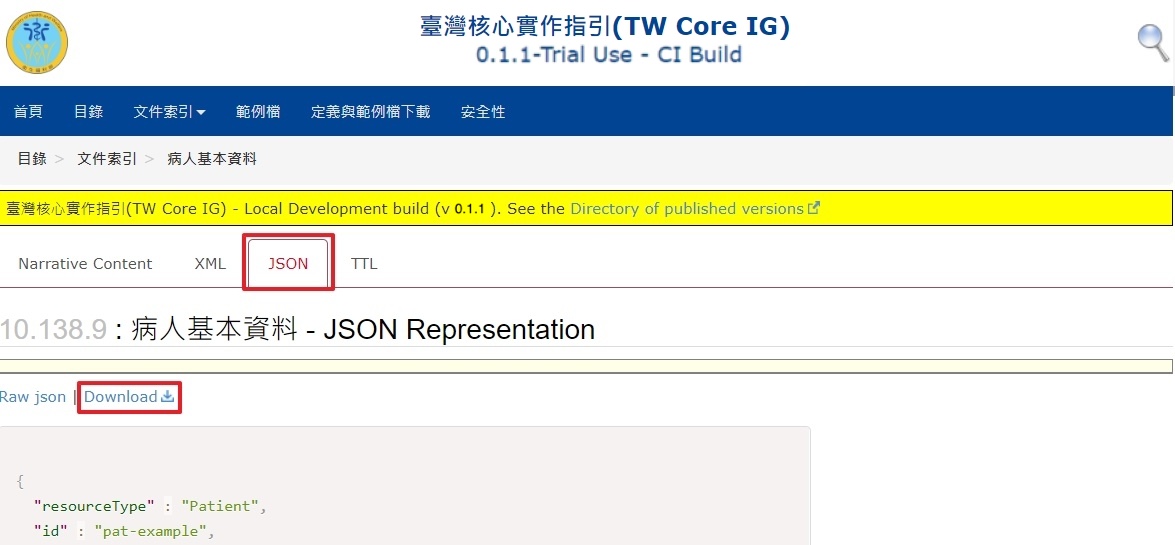
請將Step 4下載之範例JSON檔(或您自己的實例JSON檔)及Step 3 validator_cli.jar檔,放置於「C:\」目錄中。
這邊只是為了方便驗證時簡化語法及避免太複雜的說明,而將上述兩個檔案放在相同目錄,使用者/實作者可視情況放在不同的目錄,但後續驗證語法也要自行做相對應的調整。

請開啟「命令提示字元」,將檔案路徑指向至Step 5檔案所放至之目錄。
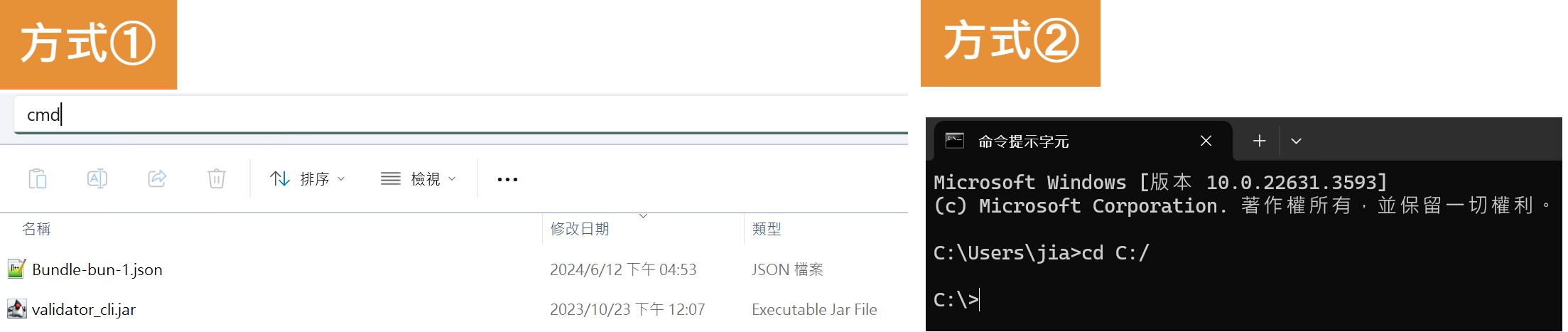
若執行失敗,請以系統管理員身分執行命令提示字元。
請開啟「終端機(terminal)」,將檔案路徑指向至Step 5檔案所放至之目錄。
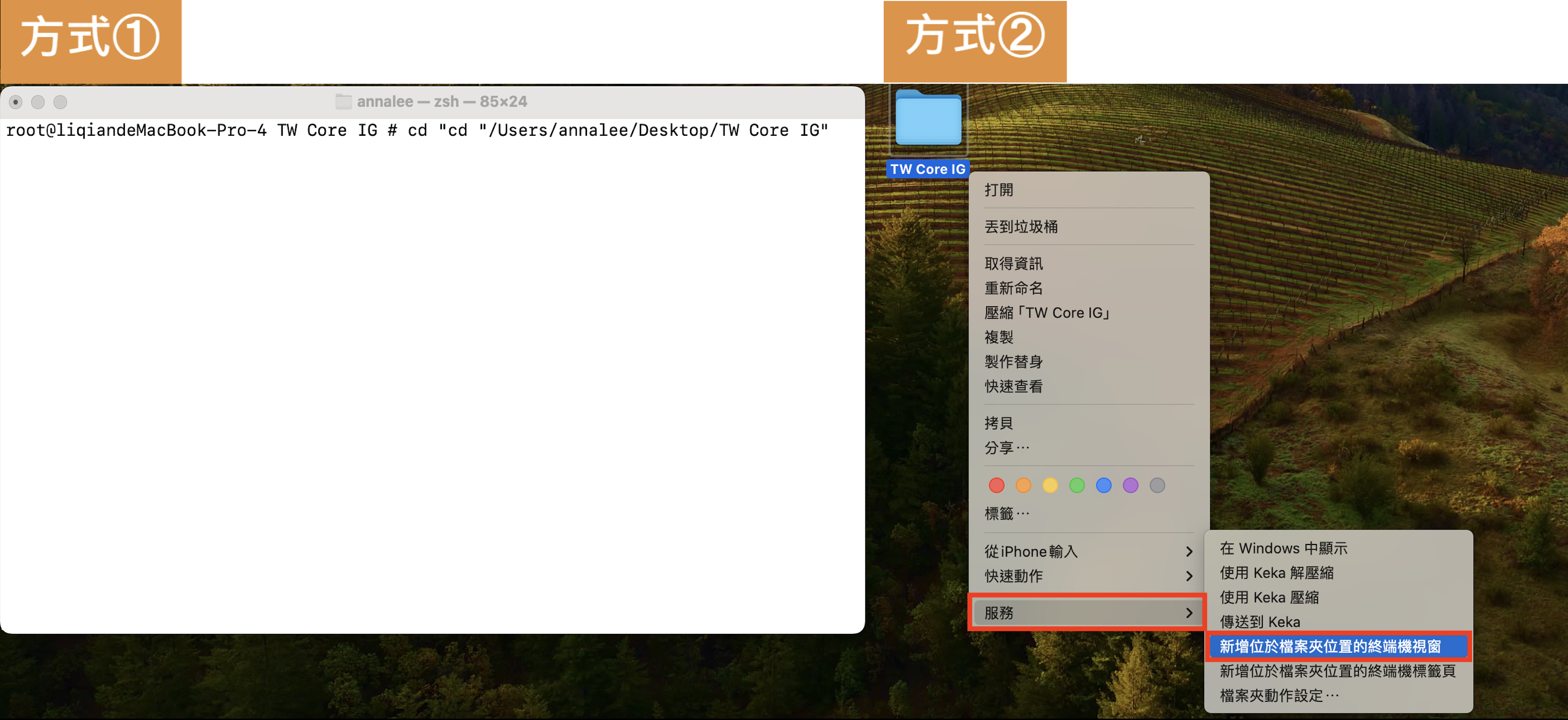
請於「命令提示字元」依序輸入以下語法:
1. FHIR提供的驗證程式-紅色①『java -jar validator_cli.jar』
2. 要驗證的Profile實例(即JSON檔)-藍色②『Patient-pat-example.json』(即為您於Step5所放置於C:\的JSON檔案名稱)
3. 驗證的IG及其版本號-橘色③『-version 4.0 -ig tw.gov.mohw.twcore』,鍵入Enter,即可查看驗證結果
①、②、③之間需有空格,完整語法即:java -jar validator_cli.jar Patient-pat-example.json -version 4.0 -ig tw.gov.mohw.twcore

若驗證「通過」,可看到「Success: 0 errors, 0 warnings, 3 notes」,原則上看到0 errors即代表通過驗證,warning及note可參考就好,不影響實作。後續的更版可能會解決其中幾個notes (即Information)。
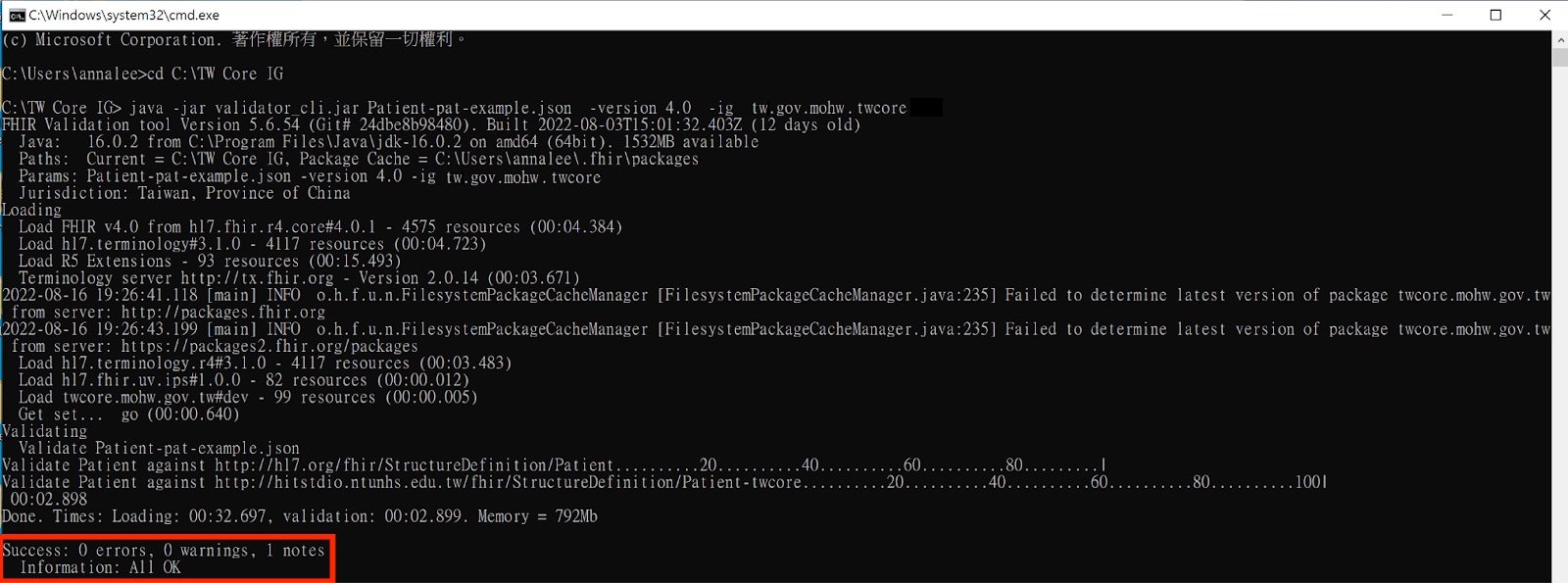
若驗證「不通過」,可看到「*FAILURE*: ...」,可看出Patient裡的contact有錯誤,位置於第106行及第108行。再依據錯誤訊息修改實例後重新驗證,直到驗證成功為止,即表示實例符合Profile定義。